Mail für ausgehende E-Mail einrichten
Sie haben bereits die Aktionseinstellungen konfiguriert, die auf eine empfangene E-Mail umgesetzt werden. Zusätzlich zu diesen inhaltlichen Angaben müssen Sie die Mail-Servereinstellungen angeben.
Sobald eine E-Mail erstellt ist, wird sie so lange in einer Warteschlange im Outbound Mail-Server (Server für ausgehende E-Mails) gehalten, bis ein Funktionsabruf (Polling) an den Server geht, um E-Mails zu senden und zu empfangen. Die Servereinstellungen können über den Baum „E-Mail-Einrichtung“ konfiguriert werden.
Abgesehen von der Angabe der Serverdetails können Sie hier wählen, ob Sie Ihre E-Mails im HTML-Format senden möchten und ob Sie Antworten an CC-Empfänger senden wollen. Informationen darüber, wie Sie Mail so konfigurieren, dass CC-Empfänger benachrichtigt werden, finden Sie unter Konfiguration von Mail zur Aufnahme von CC-Empfängern in Antworten und Benachrichtigungen.
Wenn Sie Ihre E-Mails in HTML senden möchten, müssen Sie mit HTML-Formatierung vertraut sein. Sie benötigen keine umfassenden Kenntnisse, wohl aber die Grundlagen. Beispiel: Wir danken Ihnen für Ihre E-Mail. Ihr Prozess - {PROCESS} - wurde mit der folgenden Kennung protokolliert: <STRONG>{IDENTIFIER}</STRONG>. Damit wird die Kennung in Fettdruck formatiert.
So konfigurieren Sie die Servereinstellungen für ausgehende Mail:
- Starten Sie die Mail-Komponente.
- Doppelklicken Sie im Baum E-Mail-Einrichtung auf Servereinstellungen für ausgehende Mail.
Das Fenster „Servereinstellungen für ausgehende Mail“ wird angezeigt.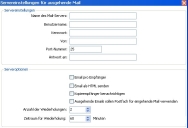
- Machen Sie die nötigen Angaben und aktivieren Sie dann das Kontrollkästchen E-Mail pro Empfänger, um gesonderte E-Mails an jeden Empfänger zu senden.
Als Alternative können Sie auch das Kontrollkästchen deaktivieren, wenn Sie wünschen, dass eine Massen-E-Mail an alle Empfänger gesendet werden soll.
- Markieren Sie das Kontrollkästchen Ausgehende E-Mails sollen Postfach für eingehende Mail verwenden, wenn Sie möchten, dass Benutzer Antworten von derselben Adresse erhalten, die sie für die Kontaktaufnahme mit dem Service Desk verwendet haben.
- Klicken Sie auf
 , um die Servereinstellungen für ausgehende Mail zu speichern.
, um die Servereinstellungen für ausgehende Mail zu speichern.
Um die Korrektheit der Verbindungsdetails zu überprüfen, klicken Sie in der Symbolleiste auf  . Wenn der Test erfolgreich ist, wird eine Test-E-Mail an die Von-Adresse gesendet.
. Wenn der Test erfolgreich ist, wird eine Test-E-Mail an die Von-Adresse gesendet.